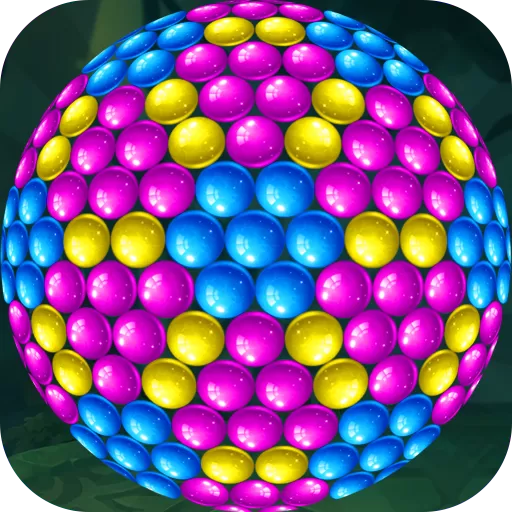word中输入分数不完全显示怎么办
在日常工作和学习中,Microsoft Word作为一款功能强大的文字处理软件,被广泛应用于各种文档的编辑和排版。尤其在数学、物理、化学等理科领域,分数的输入与排版尤为重要。然而,很多用户在使用Word输入分数时,常常遇到“分数不完全显示”的问题,这不仅影响文档的美观性,还可能导致信息传达不准确。本文将围绕“word中输入分数不完全显示怎么办”这一问题,结合中国地区用户的实际情况,详细探讨原因及解决方法。
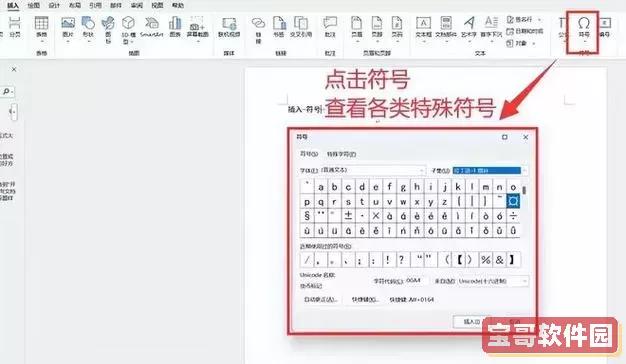
一、分数不完全显示的常见现象
分数不完全显示,主要表现为分子和分母被截断、部分数字或斜杠显示不全,甚至整个分数在段落中位置混乱,看起来像是被压缩或遮挡。这种现象多出现在输入复杂分数,或者将分数复制粘贴到Word文档时,尤其是在不同版本的Word或不同字体环境下。
二、分数不完全显示的主要原因分析
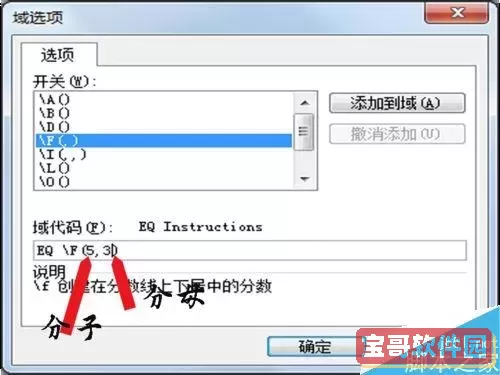
1. 字体和格式不兼容:部分字体不支持分数的组合格式,或者格式受限导致分数无法完整显示。
2. 行间距和段落间距设置不合理:行间距过小会使分数的上下结构被压缩,从而导致显示不完整。
3. 分数输入方式不当:直接使用普通斜杠“/”输入分数,Word难以识别为规范分式,导致排版异常。
4. 版本兼容问题:不同Word版本对公式和分数支持存在差异,低版本Word中复杂分数显示存在问题较多。
5. 页面布局限制:页面边距过窄或表格单元格大小限制,可能造成分数显示不完全。
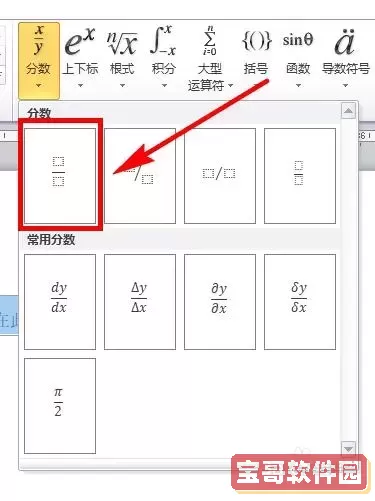
三、解决“word中输入分数不完全显示”问题的具体方法
1. 使用“插入公式”功能
在Word中,利用“插入”菜单下的“公式”功能输入分数,Word会自动采用规范的公式排版。具体步骤是:点击“插入”→“公式”→选择分数模板,或者输入\frac{分子}{分母}形式的代码。这样输入的分数结构完整,显示效果理想,兼容性较好。
2. 调整字体和字号
建议选择支持数学符号的字体,如“宋体”、“微软雅黑”或“Cambria Math”。字号方面,不宜设置过小,否则分数结构会显得拥挤,进而导致显示不完整。
3. 设置合理的行间距
通过“开始”菜单中的“段落”设置,将行距调整为“固定值”或“多倍行距”,一般设置为1.5倍行距或以上,有利于分数上下结构的完整展现,避免分数上下部分被压缩或遮挡。
4. 使用数学编辑器(MathType)
针对数学工作者,MathType是一款专业的插件工具,可与Word无缝集成。它支持复杂分数、根式、函数等的输入,分数显示效果逼真且便于编辑。虽为付费软件,但校园和科研机构普遍支持使用,可提高数学文档的专业水准。
5. 检查页面布局与表格设置
若分数位于表格中,应调整单元格的宽高,确保其容纳完整分数。页面边距设置合理,避免内容被挤压。同样,在多栏排版时,注意栏宽设置,避免分数显示异常。
6. 升级Word版本
目前Microsoft 365的Word版本对公式的支持更为完善,若使用的Word版本过旧,建议升级以获取更好的数学公式支持及更稳定的分数显示效果。
四、针对中国地区用户的特别提示
在中国的教育和办公环境中,很多文档需要输出含中文字符的分数,如“1/2”和“二分之一”混排。注意要将分数与中文文本的字体进行协调,避免使用不支持汉字或中英文混排的字体。此外,部分国产办公软件及中英文混合环境下,建议优先使用Word自带的公式编辑功能,确保文档兼容性。此外,国内部分高校及科研单位的Word文档通常采用国家标准的文档格式,建议根据相关标准调整分数格式,以满足审稿和提交要求。
五、总结
Word中输入分数不完全显示的问题,多因字体、字号、格式设置及排版参数不当所致。通过使用“插入公式”功能、合理调整字体和行距、借助数学编辑器MathType、优化页面布局以及升级Word版本,用户可以有效避免分数显示不完整的问题。尤其针对中国地区用户,考虑到中文和英文混排的特殊需求,更需注重字体选择和标准规范的应用。只要掌握正确方法,便能在Word文档中实现美观、规范的分数显示,从而提升文档的专业性和可读性。
版权声明:word中输入分数不完全显示怎么办是由宝哥软件园云端程序自动收集整理而来。如果本文侵犯了你的权益,请联系本站底部QQ或者邮箱删除。